
【連係カメラ向けのマウント】ZoomやFacetimeなどのオンライン会議の場合で大活躍
【連係カメラ向けのマウント】はビデオ会議でかなり役に立つので使い道をよく見てみましょうか!

連係カメラの設定
1. ご利用のiphone/macbookをiOS 16/macOS Venturaにアップデートします。
2. macbook および iphoneで Bluetoothをオンにします。
3. macbook および iphoneで、2 ファクタ認証を使って同一の Apple ID でサインインします。(「設定」>「Apple ID 」>「パスワードとセキュリティ」
の順に選択し、「 2 ファクタ認証を有効にする」をタップします。)
4. macbook および iphoneで 同一のWi-Fiにつながります。
5. iOSでの連係カメラ:「設定」>「一般」>「AirPlayとHandoff」
6. 設定には少し時間がかかる可能性があります。

連係カメラ機能でiphoneの外側カメラを一層活用
テレワークによってオンライン会議が増えている中、mac本体のFaceTimeカメラの解像度が足りない場合、マウントをmagsafe対応のiphone機種(12/13/14シリーズ)の背面に磁力で貼り付けてmacbookのディスプレーの上端に引っかけて、連係カメラ機能を起動させて、より鮮明な映像が得られます。

しっかりとした留め具
留め具としてのフックとmacbookのディスプレーの厚さはぴったり合い、マウント付きのiphoneをディスプレーの上端に引っかけると揺れることはなく、シリコン保護層によってディスプレーを傷つけることもありません。
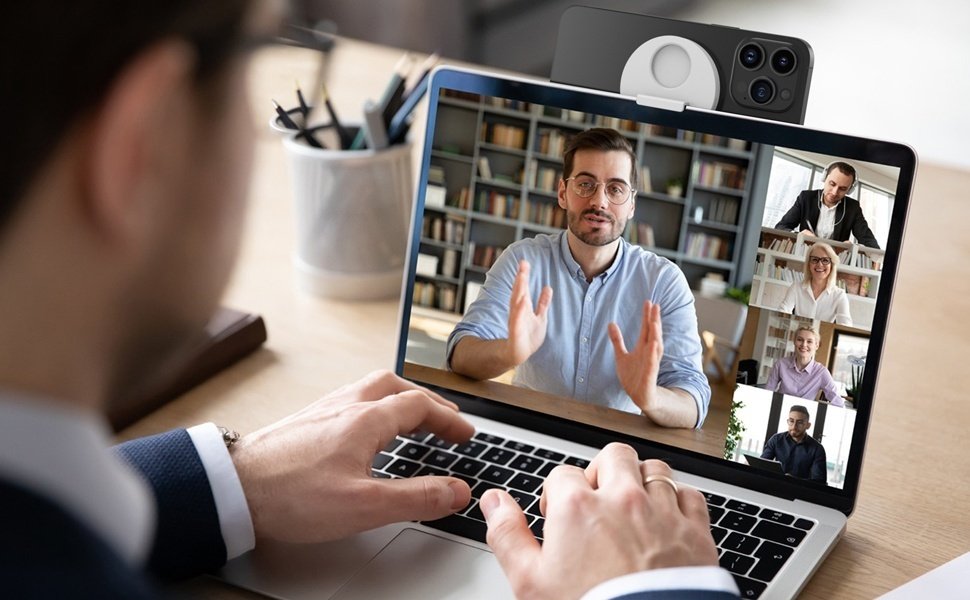
取り外し可能な構造・magsafe対応マウント
macbookマウントからマグネットプレートを取り外すことが可能で、オンライン会議中にiphoneの電源が切れることを防止し、そのマウントをご自分のmagsafe充電器にかけてmacbookに設置することも可能です。また、magsafe充電器のケーブルを置くためのスロットが2つあります。

製品仕様
対応機種:
macbook/ air/ pro 2017年以降のモデル
iphone 14 / 14 Plus / 14 Pro / 14 Pro Max
iOS16にアップデートする必要がある機種:
iphone 13/ 13 mini/ 13 Pro Max/13 Pro/ 12/ 12 mini/12 Pro/ 12 Pro Max
素材:ABS
カラー:ホワイト
サイズ:60x15.5 mm
重量:55g
パッケージ内容:macbookマウント*1、マグネットプレート*1、取扱説明書*1

